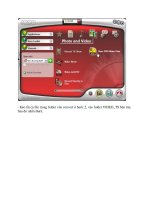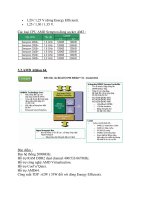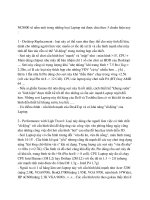Tutorials Vbook v0.1-Thủ Thuật UDS part 19 pptx
Bạn đang xem bản rút gọn của tài liệu. Xem và tải ngay bản đầy đủ của tài liệu tại đây (225.58 KB, 6 trang )
Motion Precision
-Motion search precision cho phép chọn những thuật toán dựng sẵn cho sự dò tìm
chuyển động.Hãy nhớ rằng trong từng movie thì áp dụng những bọ search khác
nhau,ví dụ không cần thiết phải áp dụng bộ search của film hành động khi ta
encode một vở kịch(vì kịch thì chắc chắn rất ít chuyển động so với film hành
động).Tuy nhiên thiết lập này tôi vẫn thường đặt ở mức cao nhất để thu được
những chuyển động tốt nhất.
-VHQ mode: sẽ áp dụng thêm một tiến trình tìm kiếm chuyển động khác để tăng
thêm chất lượng hình ảnh,tất nhiên sẽ phải trả giá bằng thời gian encode chậm
đi.Bình thường hãy đặt là 1.
-Use VHQ for bframes too sẽ sử dụng VHQ cho cả B-frame,như vậy,tất cả các loại
frame trong video sẽ đều sẽ được áp dụng thuật toán dò chuyển động VHQ.Tùy
chọn này sẽ làm chậm thêm quá trình encode và bạn có thể tùy ý quyết định xem
có cần sử dụng nó hay không.
-Use chroma motion sẽ dựa trên sắc độ(chroma) để đưa ra những tính toán về
chuyển động,có tác dụng khá tốt trong việc loại bỏ bớt block trên hình ảnh thu
được,trả giá khoảng từ 5 tới 10% tốc độ encode.Nếu bạn encode film đen
trắng,không nên đánh dấu vào đây mà hãy tìm tới lựa chọn “Greyscale”.
- Turbo ;-).Tối ưu hóa về tốc độ cho các thuật toán dò chuyển động,vì vậy tốc độ
sẽ được cải thiện.Thường xuyên sử dụng tùy chọn này.
Other
- Frame drop ratio.Tỉ lệ frame sẽ bị loại bỏ.Đừng dùng nó nếu bạn muốn encode
hoàn chỉnh 1 file video
-Maximum I-frame interval.Số frame (khác I) tối đa tồn tại giữa 2 keyframe,thường
set là 300,tức là nếu sau 300 frame mà không xuất hiện một I-frame nào,quá trình
encode sẽ tự động chèn 1 I-frame vào.Nếu bạn biết video của mình có fps là bao
nhiêu,bạn có thể tham khảo các thông số dưới đây:
Code:
NTSC FILM (23.976 fps) set: 240 PAL (25 fps)
set: 250 NTSC
(29.970 fps) set: 300
-Cartoon mode (trong hình minh họa không có).Dùng khi bạn encode phim hoạt
hình.Lưu ý đây là dành cho phim hoạt hình của Mỹ,CG,không phải là anime,vì vậy
nếu xử lý anime,bạn không cần sử dụng mode này.
Quantization
-Quantizer restrictions.
Giới hạn của quantizer cho từng loại frame.Các ô để nhạp thông số đều rất dễ
hiểu,bạn có thể chỉnh được biên độ quantizer cho cả 3 loại frame I,B,P.
-Trellis quantization
Quantizaton mode cải tiến có chất lượng cao.
Debug
Performance optimizations
XviD có thể tự động dò tìm các tập lệnh mở rộng được tích hợp trong
processor(CPU) của bạn.Các tập lệnh của hỗ trợ trong XviD là:
MMX
SSE
SSE2
3Dnow!(AMD)
3Dnow!2(AMD)
FourCC used-4CC
Bạn sẽ cần lưu ý thêm về vấn đề này vì nó liên tới quá trình playback sau này.4CC
là 4 ký tự đại diện cho codec dùng cho một file mp4.Với mỗi 4CC sẽ lại có một
cách giải mã khác nhau để có thể playback được file video tương ứng.bạn có thể
đổi 4CC XviD thành DivX hay DX50 để tương thích với bộ giải mã của mình.
Zone Options
Bạn nghĩ sao nếu trong bộ film của bạn có thêm phần credit ở cuối và chúng thật
sự không quan trọng lắm để bạn encode bình đẳng như phần movie chính.Sẽ có lúc
bạn có nhu cầu điều chỉnh chất lượng của phần credit này khác đi so với tổng thể
của bộ film(để tiết kiệm thêm không gian đĩa cho việc khác chẳng hạn).Đây là lúc
chúng ta cần tới Zone Options.
Nhấn vào nút Zone options để cửa sổ mới hiện ra
Hãy xác định frame bắt đầu cho đoạn film mà bạn muốn thao tác riêng bằng cách
nhập thông số vào ô start frame #.Ta có thể tính số frame bằng cách lấy thời
gian(tính bằng giây) nhân với fps của bộ file video(23.97,25,29.7…)
Rate control
Có thể điều chỉnh chất lượng bằng 2 cách:
-Weight.
Đây là hệ số giữa bitrate của toàn bộ film và của file tách riêng.Nếu nó set là 0.2
nghĩa là bitrate của file tách riêng sẽ bằng 20% bitrate của file ban đầu.
-Quantizer:
Rất đơn giản,đặt hệ số nén trong khoảng từ 1 tới 31 với 1 là chất lượng cao nhất có
thể đạt được.
Static
Begin with keyframe.Đặt keyframe vào đầu đoạn film tách riêng này.